DDNS — Dynamic DNS (динамический DNS).
Очень часто провайдеры Интернет при подключении к сети предоставляют внешний динамический ip-адрес (Stream, Beeline/Corbina и т.п.). Подавляющему большинству пользователей этого достаточно. Однако в некоторых случаях (для сетевых игр, для доступа к своему компьютеру из вне) необходим внешний статический адрес. Эту услугу предоставляют далеко не все провайдеры, а если и предоставляют, то за дополнительную плату. Обойти эту проблему можно с помощью технологии DDNS, позволяющей связать внешний динамический ip-адрес и постоянное доменное имя. Воспользоваться DDNS можно совершенно бесплатно!
Статья по настройке DynDNS вынесена в отдельную тему.
Содержание:
- Сравнение бесплатных аккаунтов no-ip и dyndns
- Регистрация на no-ip.com
- Установка No-IP DUC
- Настройка клиента DDNS на маршрутизаторе (на примере D-link DI-804)
- Ссылки по теме
Сравнение бесплатных аккаунтов no-ip и dyndns
| dyndns.com | no-ip.com | |
|---|---|---|
| Количество доменов/хостов | 5 | 5 |
| В случае простоя ваш акаунт будет удален через | 30 дней | 60 дней |
| Настройка TTL | Да (60 сек. / 4 часа) | — |
| Переадресация 80-го порта | — | Да |
| Возможность установить для своего сайта состояние «не доступен» | Да | — |
Переадресация 80-го порта. Будет полезна тем, кто настроил свой веб-сервер на нестандартный порт. Избавляет от необходимости прописывать номер порта в адресной строке браузера.
TTL равное 4 часа. Подойдет тем, у кого адрес меняется относительно редко (компьютер, маршрутизатор работает целый день или дольше). В этом случае скорость доступа будет выше, т.к. будут задействованы механизмы кеширования DNS.
Для себя я выбрал no-ip.com, из-за более длительного срока действия акаунта.
Теперь перейдем к регистрации на сайте.
Открываем сайт no-ip.com. Для регистрации нажимаем по ссылке Create Account:

Заполняем форму регистрации:
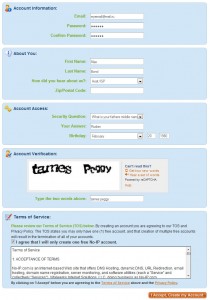
Обязательно требуется заполнить все поля кроме Zip/Postal Code.
В настоящее время выявился глюк, связанный с адресами mail.ru. При попытке зарегистрироваться появляется ошибка — “Enter a valid email address”. Выход — использовать любой другой почтовый адрес. Проверено, что с почтой от Яндекса и уж тем более Gmail регистрация проходит без проблем.
После нажатия на кнопку I Accept, Create my Account на ваш адрес будет отправлено письмо с ссылкой для активации акаунта. После активации вновь заходим на сайт и вводим свой логин / пароль. После входа в акаунт переходим в раздел Add a Host:

и переходим к настройкам хоста:
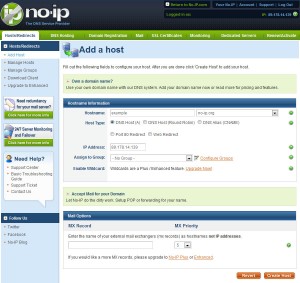
Hostname — выбираем имя домена третьего уровня. Справа в выпадающем списке выбираем домен второго уровня (какой больше нравится).
Host Type — для привязки к ip-адресу выбираем DNS Host(A). DNS Host(Round Robin) — для привязки доменного имени к нескольким ip-адресам (для балансировки нагрузки, платная функция). DNS Alias(CNAME) — привязка к доменному имени (создание синонима). Port 80 Redirect — перенаправление 80-го порта (в остальном аналогично DNS Host(A)). Web Redirect — привязка к URL.
Mail Options — оставляем без изменений.
В конце концов нажимаем Create Host.
Теперь осталось настроить маршрутизатор или установить клиент DDNS непосредственно на компьютер.
Cкачиваем ddns update client (duc).
Перед началом установки убедитесь, что вы подключены к Интернет.
Запускаем установщик. Все стандартно: выбираем расположение, отмечаем опцию Launch No-IP DUC (для запуска апдейтера сразу после завершения установки).

В начале необходимо ввести логин и пароль с которыми вы зарегистрировались на сайте no-ip.com. Если логин и пароль правильные, вы должны увидеть список зарегистрированных хостов (см. Hosts).

Для обновления dns необходимо поставить галочки напротив нужных вам хостов (доменов). Процесс обновления начинается сразу после установки галочки (никаких дополнительных кнопок нажимать не надо). Под списком хостов программа выводит ip-адрес, используемый для обновления (на скриншоте выделено красным).
Для доступа к дополнительным настройкам нажмите кнопку Options.
Закладка Standard. Здесь четыре опции:
- Run on startup. Автоматический запуск программы при входе пользователя в систему. Также добавляет иконку программы в трей.
- Use alternate port. Использовать альтернативный порт. Вместо подключения к порту 8245 (по-умолчанию), программа будет использовать порт 80. Эту настройку нужно использовать в случае проблем с подключением к серверу no-ip (например, если провайдер блокирует порт 8245).
- Run as a system service. Запускать как службу. Настройка очень полезна, если в вашей системе несколько пользователей. Запускает клиент no-ip до входа пользователя в систему. Незаменима для серверов. Эту настройку можно комбинировать с Run on startup (если пользователь все же залогиниться, у него будет иконка no-ip в трее).
- Require password to resore window from system tray. Требовать пароль при открытии окна конфигурации. Позволяет защитить настройки клиента паролем. Единственный способ обойти пароль — удалить и установить клиент заново.

Обычным пользователям рекомендую отметить опции Run on startup и Run as system service, чтобы быть уверенными, что клиент всегда загрузиться вместе с системой.
Закладка Connection. Подзакладка Standard. Здесь три опции:
- Override automatic connection detection и Override automatic ip detection. Эти опции полезны пользователям у которых несколько сетевых карт и при этом несколько активных подключений. Например подключены по локальной сети и одновременно по wi-fi. Первая опция позволяет вручную определить интерфейс, через который будет осуществляться подключение к серверу no-ip. Вторая опция позволяет вручную определить интерфейс, через который бдет определяться ваш внешний ip-адрес.
- Третья опция позволяет изменить частоту с которой клиент проверяет изменения внешнего ip-адреса. По-умолчанию этот интервал равен 30 минутам. Менять эту опцию советую только, если ваш ip меняется очень часто (уменьшить интервал до 5-10 минут).

Закладка Connection. Подзакладка Proxy.
Если подключение к интернет осуществляется через proxy-сервер, то здесь вы можете определить параметры подключения к нему.

Обычно proxy-сервера в домашних сетях почти не встречаются, так что для обычных пользователей эта закладка интереса не представляет. То же можно сказать и про закладки Scheduling/Autodial и Other, их описание я опущу.
Статусы:
 — dns в процессе обновления, статус не определен.
— dns в процессе обновления, статус не определен. — хост/группа еще не обновлялась. Клиент только что установлен или это новый хост.
— хост/группа еще не обновлялась. Клиент только что установлен или это новый хост. — сервер недоступен. Возможно отсутсвует соединение с интернет, клиент блокируется фаерволом и т.п.
— сервер недоступен. Возможно отсутсвует соединение с интернет, клиент блокируется фаерволом и т.п. — обновление прошло успешно.
— обновление прошло успешно. — обновление прошло успешно.
— обновление прошло успешно. — в панели управления для данного хоста установлена опция Web redirect (привязка не к ip, а к URL).
— в панели управления для данного хоста установлена опция Web redirect (привязка не к ip, а к URL). — хост/группа не найдены. Обновите список хостов.
— хост/группа не найдены. Обновите список хостов. — аккаунт забанен и/или хост отключен.
— аккаунт забанен и/или хост отключен. — слишком много обновлений сегодня. Клиент слишком часто обновлял dns.
— слишком много обновлений сегодня. Клиент слишком часто обновлял dns. — неправильный логин/пароль.
— неправильный логин/пароль.
Настройка маршрутизатора (D-link DI-804) для работы с DDNS
Настройка очень проста (на других маршрутизаторах с поддержкой DDNS выполняется аналогично).
Переходим в раздел настройки DDNS.
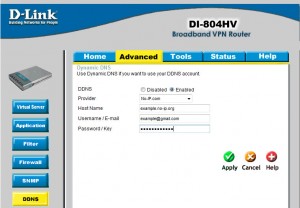
Выставляем опцию DDNS Enabled.
В поле Provider выбираем no-ip.com или dyndns.com.
В поле Host Name вводим имя домена (например example.no-ip.org).
В поле Username / E-mail и в поле Password / Key вводим логин / пароль с которыми зарегистрировались на сайте провайдера DDNS.
Сохраняем настройки. Перезагружаем маршрутизатор. Все.
- Настройка DDNS от DynDNS.com
- Проверка работоспособности DDNS — инструкция для тех у кого проблемы с настройкой. Пожалуйста, ознакомьтесь прежде чем задавать вопрос )
- Настройка ftp-сервера (IIS) на Windows 7
- Настройка веб-сервера (IIS) на Windows 7
- Настройка удаленного рабочего стола
618 ответов к “DDNS от No-IP.com – инструкция по настройке.”
Если у провайдера NAT то о DDNS через роутер можно забыть :)
Решил вопрос с помощью VPN у этого сервиса http://altvpn.com/ + можно получить услугу личного IP и открыть нужные порты
Вообщем хочу запустить сервер cs 1.6 но когда запускаю ошибка
WARNING: UDP_OpenSocket: Port 8080 bind WSAEADDRNOTAVAIL
Couldn’t allocate dedicated server IP port 8080
Для видеонаблюдения попробуйте vpn-тунелирование через hamachi например
Использую pointgsm.ru выделяют статический белый ip адрес, оформляют на физические лица.
dyndns видеорегистратор
Здравствуйте! Подскажите, пожалуйста: купил у мегафона выделенный IP — динамический, ес-сно, стоит видеонаблюдение с модемом, подключаю к регистратору монитор, списываю полученный IP — адрес и прописываю его в настойке хоста в no-ip. При каждом изменении, а затем сохранении конфигурации рестарт модема и обращение DHCP-клиента. После чего ddns его не находит. Что я сделал неправильно? Или так и должно быть?
Здравствуйте, помогите пожалуйста. Мне необходимо подключиться к серверу не имеющего белого ip-адреса. Я создал подключение через переброс портов на роутере. Все заходит все отлично, но количество подключаемых пользователей через NO-IP ограничено. Максимальное количество пользователей 2 человека. Как увеличить хотя бы для 4 пользователей?
Программа установлена на сервере к которому необходимо подключиться
Также в брандмауере Виндовс порт 9786 добавил в исключение по UDP и ТСP.
Добрый день.
Помогите, а то у меня чье-то не получается. Хочу через no-ip настроить просмотр видеонаблюдения удаленно. Установлена программа «Линия» на компьютере для просмотра на объекте.
1. Регистрацию в no-ip.com сделал, настройку провел
2. DUC установил и настройл. Все зеленые.
3. В модеме прописал созданный хост, логин и пароль. Модем TP-link TD-W 8961ND
не получается.
4. Порт 9786 необходимый для веб-просмотра закрыто при проверке через Open Port tool.
5. Через NSlookup проверил. Внешние IP совпадают.
6. Форвардинг портов сделал через HTTPS.
Все равно не получается.
При установке видеонаблюдения на объекте ребята настроили мне просмотр видеонаблюдения через домен example.no-ip.info:9786, и уже 3 месяц этот домен не работает.
У меня провайдер Мегалайн (Казахстан). IP белый, динамический.
С уважением
А зачем установлили DUC на свой комп?
Должен работать только один клиент no-ip — на вашем модеме TP-link TD-W 8961ND.
> Через NSlookup проверил. Внешние IP совпадают.
Если ip совпадают, то проблема не в домене. Значит что-то не так делаете при подключении.
Если работаете с компьютером, а не с веб-камерой, то неплохой вариант dyn-dns.ru. Это бесплатный сервис, клиент устанавливается на Windows.
Уже не бесплатный)